随机数生成在Microsoft Excel
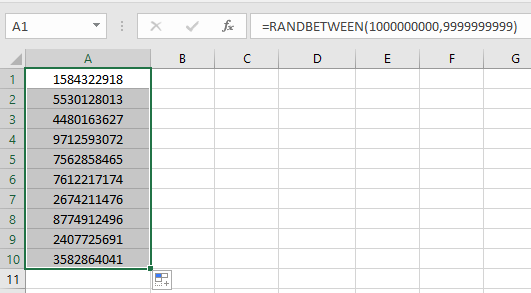
在本文中,我们将学习Microsoft Excel中的随机数生成器。为了生成随机数,我们将使用“ RAND”和“ RANDBETWEEN”功能。
Rand函数用于返回大于或等于0且小于1的随机数,当我们在工作表中进行任何活动时,它还会重新计算所有时间。
“ RAND”函数的语法:= RAND()
例如:-
-
选择单元格A1并编写公式。
-
= RAND(),按Enter键。
-
该函数可以返回任何随机数
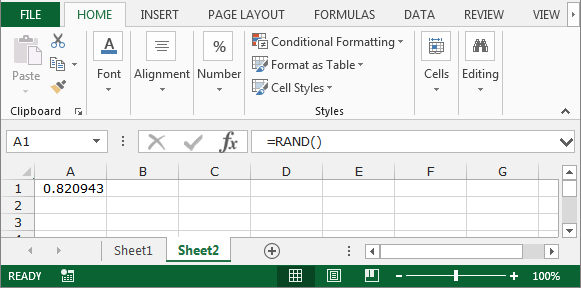
注意:-每次计算工作表上的单元格时,随机数都会改变。
RANDBETWEEN:-此函数用于提取两个指定的(底部和顶部)数字之间的随机整数。每次计算工作表时,都会生成一个新的随机整数。
RANDBETWEEN的语法:-= RANDBETWEEN(底部,顶部)
-
选择单元格A1并编写公式。
RANDBETWEEN(10,20)*,然后按Enter。
-
用鼠标将其拖动到单元格A5。
-
函数将返回10到20之间的随机数。
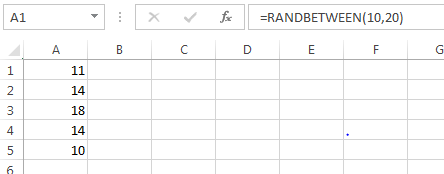
这就是我们如何通过在Microsoft Excel中使用公式Rand和Randbetween产生随机数的全部内容。
让我们以无重复
的随机数数组为例。如果要在指定的上限和下限范围内不使用VBA在Excel中生成随机数,则必须使用Excel Randbetween函数生成随机数。在本文中,我们将讨论如何应用此功能。
问题:我想创建一列不重复的1到10之间的随机数列表。
在单元格A2中,公式为\ {= LARGE(ROW($ 1:$ 10)NOT(COUNTIF($ A $ 1:A1,ROW($ 1:$ 10))),RANDBETWEEN(1,11-ROW(A1)))}复制范围A3:A11中的公式注意:这是一个数组公式。一起使用CTRL + SHIFT + ENTER键
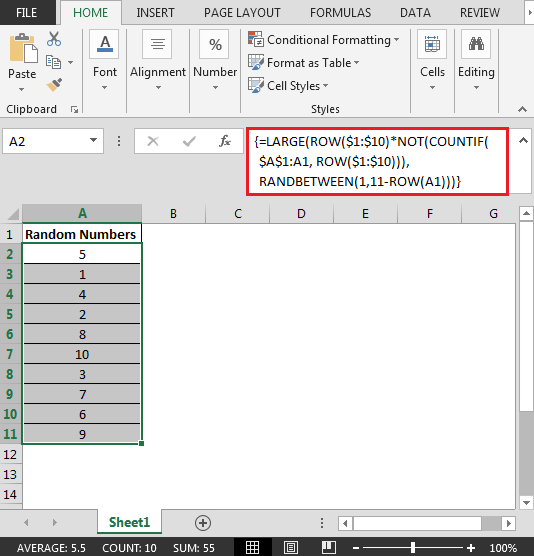
-
上面的公式将生成一个从1到10的唯一随机数的列表。这样,我们可以在excel中使用RAND&RANDBETWEEN函数。
Excel 2016中的另一种方法
RANDBETWEEN函数代表两个数字之间的随机数。
要获得相同的效果,请按照以下步骤操作。
RANDBETWEEN函数返回任意两个数字之间的随机数。
语法:
下:两个数字中的较小者。
|
( bottom, top ) |
顶部:2个数字中较大的一个。
我们知道电话号码具有以下条件:
。它有10位数字。无法以0开头,因此最小的可能数字为1000000000,最大的可能数字为9999999999,因此请使用以下所示的公式来生成电话号码
使用公式:
1000000000:较小的一个9999999999:较大的一个
|
= ( 1000000000 , 9999999999 ) |
只需输入一次公式,然后使用excel中的下拉选项重复结果即可,如上面的快照所示。
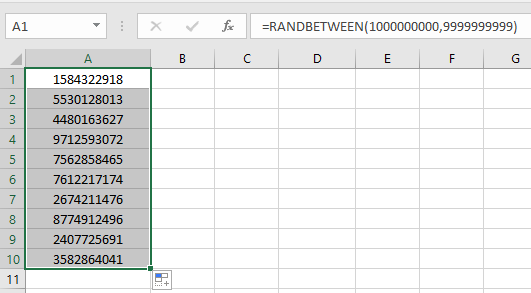
如您所见,您可以在Excel中获得随机电话号码。
从给定列表
中选择随机值的另一种方法为此,我们可以选择以下两种方法中的任何一种。一种方法是使用“链接:/查找公式如何在Excel中选择功能[选择功能]”。在此,我们需要将列表中的所有单个值输入到函数中。当列表中的数字值较小时,可以使用此公式。
使用CHOOSE函数的公式:
n:列表value1,value2,value3中的值数,直到value n:列表中的单个值。这些值可以使用单元格引用或直接使用引号或单元格引用来输入。
|
= ( ( 1 , n) , “value1” , “value2” , “value3″,,,”value n” ) |
另一种方法是使用“链接:/ lookup-formulas-excel-index-function [INDEX函数]”,其中我们将提供一个随机数作为索引,这将在索引处产生相应的值。
使用INDEX函数的公式:
data:数据数组可以是列表或表。
|
= (1, (data)),col_index) |
1:开始索引col_index:列索引以指出表中的列表。
注意:
。如果第一个数字参数(bottom)
,该函数将返回错误。大于第二个数字参数(top)。
。如果函数的参数为非数字型,则该函数返回错误。
希望本文有关在Microsoft Excel中使用VBA而不使用重复数字的随机数生成器的文章具有解释性。在此处查找有关生成随机数或日期值的更多文章。如果您喜欢我们的博客,请在Facebook上与您的朋友分享。您也可以在Twitter和Facebook上关注我们。我们希望收到您的来信,请让我们知道我们如何改进,补充或创新我们的工作,并为您做得更好。写信给我们[email protected]
:使用此惊人的功能对条件进行计数。您无需过滤数据即可计算特定值。 Countif功能对于准备仪表板至关重要。
